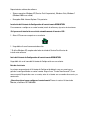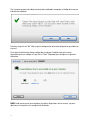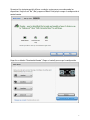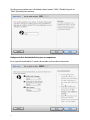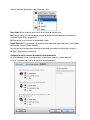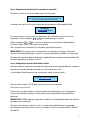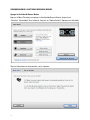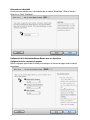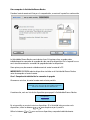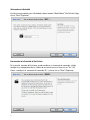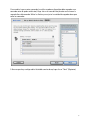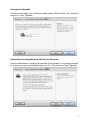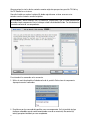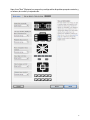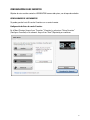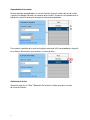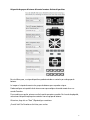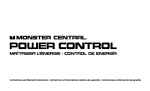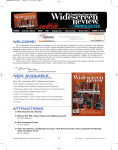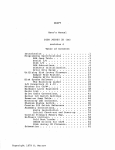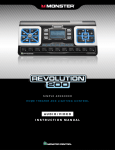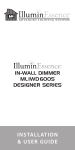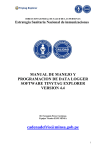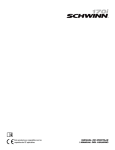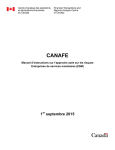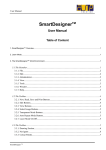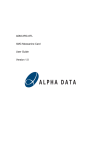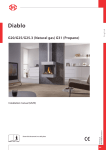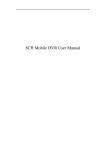Download AUDIO/VIDEO MANUAL DE INSTRUCCIONES
Transcript
C O N T R O L S E N C I L LO Y AVAN ZAD O D E C I N E S E N CAS A Y D E I L U M I N AC I Ó N AU D IO/VI D EO MAN UAL D E I N STR UCCION E S REVOLUTION 200 – Guía de configuración Generalidades. . . . . . . . . . . . . . . . . . . . . . . . . . . . . . . . . . . . . . . . . . . . . . . . . . . . . . . . . . . . . . . . . . . . . . . . . . . . . . . . . . . . . . . . . 2 Qué hay en la caja. . . . . . . . . . . . . . . . . . . . . . . . . . . . . . . . . . . . . . . . . . . . . . . . . . . . . . . . . . . . . . . . . . . . . . . . . . . . . . . . . . . . . 2 Instalación de las baterías. . . . . . . . . . . . . . . . . . . . . . . . . . . . . . . . . . . . . . . . . . . . . . . . . . . . . . . . . . . . . . . . . . . . . . . . . . . 3 REVOLUTION 200 – Primeros pasos. . . . . . . . . . . . . . . . . . . . . . . . . . . . . . . . . . . . . . . . . . . . . . . . . . . . . . . . . . . . . . . . . . . . . . Instalación del Asistente de Configuración del control remoto REVOLUTION . . . . . . . . . . . . . . . . . . . . . . . . . . . . . . . . Generalidades. . . . . . . . . . . . . . . . . . . . . . . . . . . . . . . . . . . . . . . . . . . . . . . . . . . . . . . . . . . . . . . . . . . . . . . . . . . . . . . . . . . . . . Requerimientos técnicos mínimos. . . . . . . . . . . . . . . . . . . . . . . . . . . . . . . . . . . . . . . . . . . . . . . . . . . . . . . . . . . . . . . . . . . . Instalación del Asistente de Configuración del control remoto REVOLUTION. . . . . . . . . . . . . . . . . . . . . . . . . . . . . . Si el proceso de instalación no se inicia automáticamente al insertar el CD.... . . . . . . . . . . . . . . . . . . . . . . . . . . . . . Inicio del Asistente de Configuración del control remoto REVOLUTION. . . . . . . . . . . . . . . . . . . . . . . . . . . . . . . . . . . Entrada al asistente. . . . . . . . . . . . . . . . . . . . . . . . . . . . . . . . . . . . . . . . . . . . . . . . . . . . . . . . . . . . . . . . . . . . . . . . . . . . . . . . . Conexión de su control remoto. . . . . . . . . . . . . . . . . . . . . . . . . . . . . . . . . . . . . . . . . . . . . . . . . . . . . . . . . . . . . . . . . . . . . . . 3 3 3 3 4 4 4 4 5 Configuración de Actividades . . . . . . . . . . . . . . . . . . . . . . . . . . . . . . . . . . . . . . . . . . . . . . . . . . . . . . . . . . . . . . . . . . . . . . . 13 Generalidades de las Actividades. . . . . . . . . . . . . . . . . . . . . . . . . . . . . . . . . . . . . . . . . . . . . . . . . . . . . . . . . . . . . . . . . . . . . . 13 Las Actividades, primeros pasos. . . . . . . . . . . . . . . . . . . . . . . . . . . . . . . . . . . . . . . . . . . . . . . . . . . . . . . . . . . . . . . . . . . . . . . 13 Por qué debe configurar una Actividad de Saludo. . . . . . . . . . . . . . . . . . . . . . . . . . . . . . . . . . . . . . . . . . . . . . . . . . . . . 13 Agregar una Actividad de Saludo (encender todos). . . . . . . . . . . . . . . . . . . . . . . . . . . . . . . . . . . . . . . . . . . . . . . . . 14 Configuración de la Actividad de Saludo para sus componentes . . . . . . . . . . . . . . . . . . . . . . . . . . . . . . . . . . . . . 16 Cómo comprobar la Actividad de Saludo. . . . . . . . . . . . . . . . . . . . . . . . . . . . . . . . . . . . . . . . . . . . . . . . . . . . . . . . . . . 18 Cómo finalizar la Actividad de Saludo . . . . . . . . . . . . . . . . . . . . . . . . . . . . . . . . . . . . . . . . . . . . . . . . . . . . . . . . . . . . . 20 Configuración de la Actividad de Buenas Noches . . . . . . . . . . . . . . . . . . . . . . . . . . . . . . . . . . . . . . . . . . . . . . . . . . . . . 22 Agregar la Actividad de Buenas Noches. . . . . . . . . . . . . . . . . . . . . . . . . . . . . . . . . . . . . . . . . . . . . . . . . . . . . . . . . . . 22 Para agregar la Actividad de Buenas Noches . . . . . . . . . . . . . . . . . . . . . . . . . . . . . . . . . . . . . . . . . . . . . . . . . . . . . . 22 Configuración de la Actividad de Buenas Noches para sus componentes . . . . . . . . . . . . . . . . . . . . . . . . . . . . . 24 Cómo comprobar la Actividad de Buenas Noches. . . . . . . . . . . . . . . . . . . . . . . . . . . . . . . . . . . . . . . . . . . . . . . . . . . 26 Cómo finalizar la Actividad de Buenas Noches . . . . . . . . . . . . . . . . . . . . . . . . . . . . . . . . . . . . . . . . . . . . . . . . . . . . . 28 Configuración de la Actividad de Ver Película. . . . . . . . . . . . . . . . . . . . . . . . . . . . . . . . . . . . . . . . . . . . . . . . . . . . . . . . . 29 Registro de los dispositivos que utiliza para ver películas. . . . . . . . . . . . . . . . . . . . . . . . . . . . . . . . . . . . . . . . . . . . 29 Registro del acceso a las entradas con el uso de los controles originales. . . . . . . . . . . . . . . . . . . . . . . . . . . . . 30 Agregar Actividades con el Asistente de Configuración del control remoto REVOLUTION . . . . . . . . . . . . . . 30 Construcción de la Actividad de Ver Película. . . . . . . . . . . . . . . . . . . . . . . . . . . . . . . . . . . . . . . . . . . . . . . . . . . . . . . 32 Configuración de la Actividad de Ver TV-Satelital y Ver TV-Cable. . . . . . . . . . . . . . . . . . . . . . . . . . . . . . . . . . . . . . . 39 Registro de los dispositivos que utiliza para Ver TV-Satelital y TV-Cable. . . . . . . . . . . . . . . . . . . . . . . . . . . . . . 39 Registro del acceso a las entradas con el uso de los controles originales. . . . . . . . . . . . . . . . . . . . . . . . . . . . . 39 Agregar Actividades con el Asistente de Configuración del control remoto REVOLUTION . . . . . . . . . . . . . . 40 Construcción de las Actividades de Ver TV-Cable y Ver TV-Satelital. . . . . . . . . . . . . . . . . . . . . . . . . . . . . . . . . . 41 Cómo usar sus Actividades . . . . . . . . . . . . . . . . . . . . . . . . . . . . . . . . . . . . . . . . . . . . . . . . . . . . . . . . . . . . . . . . . . . . . . . . . 47 Configuración de Favoritos. . . . . . . . . . . . . . . . . . . . . . . . . . . . . . . . . . . . . . . . . . . . . . . . . . . . . . . . . . . . . . . . . . . . . . . . . . 49 Generalidades de los Favoritos. . . . . . . . . . . . . . . . . . . . . . . . . . . . . . . . . . . . . . . . . . . . . . . . . . . . . . . . . . . . . . . . . . . . . . . . . 49 Configuración de listas de canales Favoritos. . . . . . . . . . . . . . . . . . . . . . . . . . . . . . . . . . . . . . . . . . . . . . . . . . . . . . . . . . 49 Cómo asignar sus canales Favoritos. . . . . . . . . . . . . . . . . . . . . . . . . . . . . . . . . . . . . . . . . . . . . . . . . . . . . . . . . . . . . . . . . 53 Asignación de grupos de botones del control remoto a distintos dispositivos . . . . . . . . . . . . . . . . . . . . . . . . . . . . 57 Diagnóstico de problemas. . . . . . . . . . . . . . . . . . . . . . . . . . . . . . . . . . . . . . . . . . . . . . . . . . . . . . . . . . . . . . . . . . . . . . . . . . . 58 1 REVOLUTION 200 – Guía de configuración Todo lo que necesita para comenzar a utilizar su nuevo control remoto • Qué hay en la caja • Instalación del Asistente de Configuración del control remoto REVOLUTION • Asignación de dispositivos • Configuración de las Actividades • Configuración de los Favoritos • Configuración de la iluminación Generalidades Objetivo de esta sección: que usted se familiarice con su control remoto. • Qué hay en la caja • Instalación de las baterías • Conozca la ventana de pantalla • Configuración del REVOLUTION QUÉ hay en la caja Como primer paso, compruebe que todos estos elementos estén en la caja. CD-ROM Control remoto Arranque rápido Adaptador USB 4 baterías AAA 2 Instalación de las baterías El REVOLUTION utiliza 4 baterías AAA. Siga las instrucciones a continuación para colocar las baterías en el control. 1. Presione la traba de la tapa de las baterías en la parte trasera del control. 2. Instale las 4 baterías AAA en el compartimiento, conforme al diagrama. REVOLUTION – Primeros pasos Instalación del Asistente de Configuración del control remoto REVOLUTION Objetivo de esta sección: configuración de las funciones avanzadas del control remoto con el Asistente de Configuración Generalidades • Requerimientos técnicos mínimos • Instalación del Asistente de Configuración del control remoto REVOLUTION • Inicio del Asistente de Configuración del control remoto REVOLUTION • Entrada al asistente • Conexión de su control remoto Requerimientos técnicos mínimos Compruebe que su PC satisfaga los requerimientos técnicos mínimos del Revolution. Requerimientos mínimos de hardware • Puerto USB 2.0 • Unidad CD-ROM • Conexión a la Internet 3 Requerimientos mínimos de software • Sistema operativo: Windows XP (Service Pack 3 o posterior), Windows Vista, Windows 7 (Windows 2000 no es válido) • Navegador Web: Internet Explorer 7.0 o posterior Instalación del Asistente de Configuración del control remoto REVOLUTION Para comenzar a configurar su control remoto, instale el software y siga estas instrucciones. Si el proceso de instalación no se inicia automáticamente al insertar el CD... 1. Abra el CD como una carpeta en su escritorio. 1. Haga doble clic en el icono mostrado arriba. * Si utiliza Windows XP, asegúrese de haber instalado el Service Pack 3 antes de instalar este software. Inicio del Asistente de Configuración del control remoto REVOLUTION Haga doble clic en el icono del Asistente de Configuración en su escritorio. Entrada al asistente La primera vez que ejecute el Asistente de Configuración deberá crear una cuenta, para guardar la configuración de su control remoto. Haga clic en “Create New Account” (Crear nueva cuenta). Después de crear su cuenta, entre al asistente con su nombre de usuario y su contraseña. ¿Necesita asistencia para configurar el control remoto? Llame sin costo a Asistencia de Monster, al teléfono 1-877-800-8989. 4 Conexión de su control remoto Conecte el control remoto a su computadora con el cable USB suministrado con el control. Compruebe que el control remoto esté conectado. Vea si aparece una flecha verde en la barra de estado de su PC. Qué hacer si aparece este mensaje de error… Cambie la configuración de ActiveX en su navegador para habilitar al Asistente de Configuración: 1. Haga clic en “OK” (Aceptar) en el cuadro de diálogo mostrado arriba. 2. Encuentre la barra de color amarillo claro en la parte superior de la página, como se muestra abajo. 3. Para cambiar la configuración de ActiveX, haga clic en el texto que dice “Haga clic aquí” (rodeado con un círculo, arriba). 4. Haga clic de nuevo en el botón “Connect” (Conectar) en la parte inferior de la pantalla. 5 Una vez que el control remoto esté conectado... Marque la opción “Start a new setup” (Crear una nueva configuración) y haga clic en el botón “Start” (Inicio). A continuación se mostrará la pantalla “Set up Devices” (Configuración de dispositivos). Esta pantalla le indica la secuencia de pasos para introducir los componentes de su sistema de recreación en casa. Una vez que haya ejecutado la secuencia para cada uno de sus componentes, le debe indicar al Asistente que transfiera esa información al REVOLUTION. Haga clic en el botón “Next” (Siguiente) para comenzar la transferencia. 6 En el paso 1 de la configuración de dispositivos, mueva el cursor sobre los iconos y se mostrará una lista de los dispositivos correspondientes, a la derecha. A medida que indica los tipos de componentes, el asistente calcula cuánto tiempo necesitará para finalizar la configuración (vea “Tips and Information” (Consejos e información) (rodeado con un círculo, abajo)). Termine de indicar los componentes, y haga clic en el botón “Next” (Siguiente). 7 Usted configura su televisor en el paso 2. Escriba un nombre fácil de recordar que describa su televisor. Haga clic en “Next” (Siguiente) para continuar. En el paso 3, desplácese hasta encontrar el fabricante de su componente y selecciónelo. Haga clic en “Next” (Siguiente) para continuar. 8 Introduzca el número del modelo (y sólo el número). Observe que puede seguir adelante sin introducir el modelo. Haga clic en “Next” (Siguiente) para continuar. El Asistente de Configuración mostrará una lista de todos los modelos similares al que introdujo. Recorra la lista hasta encontrar su modelo, y resáltelo. Haga clic en “Next” (Siguiente) para continuar. 9 Si el asistente reconoce el código seleccionado, usted podrá comprobar el código de la manera indicada más adelante. Por ahora, haga clic en “No” (No) y haga la configuración de los otros dispositivos que indicó en el paso 1. El asistente lo felicitará por haber configurado su televisor. También mostrará los otros dispositivos que va a configurar. Haga clic en “Next” (Siguiente) para configurar el siguiente dispositivo. NOTA: Dado que los pasos para configurar los demás dispositivos son los mismos, vayamos adelante a ver como luce una configuración finalizada. 10 Se mostrará la siguiente pantalla al llevar a cabo los cuatro pasos para cada uno de los dispositivos. Haga clic en “No” (No) y regrese al Menú Principal para cargar la configuración al control remoto. Haga clic en el botón “Download to Remote” (Cargar al control) para cargar la configuración. 11 El asistente le pedirá que revise la configuración antes de enviarla al control remoto, lo que es una buena idea. Haga clic en “Yes” (Sí). La pantalla que se mostrará a continuación incluye una lista de sus dispositivos, y también enlaces para agregar más dispositivos, modificar la configuración de un dispositivo que ya se haya agregado y eliminar un dispositivo. Si la configuración parece correcta, haga clic en el botón “Download to Remote” (Cargar al control). 12 Se mostrará este indicador de progreso mientras se carga la configuración al control remoto. Se mostrará el diálogo a continuación después de una carga correcta. Haga clic en “OK” (Aceptar). Ya configuró correctamente su control remoto para controlar su sistema de recreación en casa. Configuración de las Actividades Esta sección le enseña la manera de controlar todo su sistema de recreaciónen casa con el toque de un botón. Generalidades de las Actividades • Configurar la Actividad de Saludo • Configurar la Actividad de Buenas Noches • Configurar una Actividad de Ver Película • Configurar una Actividad de Ver TV-Satelital o Ver TV-Cable Las Actividades – Primeros pasos Las Actividades le permiten controlar todo su sistema con un toque, para ver películas y escuchar música. Por qué debe configurar una Actividad de Saludo Los componentes requieren de distintos lapsos de tiempo para calentarse antes de que estén listos para el uso. Eso puede interferir con Actividades como “Watch Movie” (Ver película) que constan de múltiples pasos. La Actividad de Saludo asegura que los componentes estén listos antes de ejecutar una Actividad de múltiples pasos como “Watch Movie” (Ver Película). 13 Agregar una Actividad de Saludo (encender todos) En el Menú Principal, haga clic en “Activities” (Actividades). En el submenú, haga clic en “Add an Activity” (Agregar una Actividad). Haga clic en “Smart Wizard” (Asistente Inteligente) y luego en “Next” (Siguiente) para continuar. 14 La pantalla que se mostrará a continuación enumera los pasos necesarios para configurar la Actividad. Haga clic en “Next” (Siguiente) para continuar. Seleccione “Hello” (Saludo) en la lista de Actividades. Haga clic en “Next” (Siguiente) para continuar. 15 Escriba un nuevo nombre para la Actividad, o deje el nombre “Hello” (Saludo). Haga clic en “Next” (Siguiente) para continuar. Configuración de la Actividad de Saludo para sus componentes En esta pantalla puede indicar la manera de encender cada uno de los dispositivos. 16 Utilice el menú desplegable de cada dispositivo, y elija: None (Nada) Elija esta opción para excluir de la Actividad al dispositivo. On Elija esta opción si el control remoto original del dispositivo tiene botones separados para encender (Power ON) y apagar (OFF). Off Esta opción no se utiliza en la Actividad de Saludo. Toggle (Alterna) Elija esta opción si el control remoto original del dispositivo tiene un único botón de encender y apagar (Power ON/OFF). Una vez que haya configurado el comando de encender para todos los dispositivos, haga clic en“Next” (Siguiente) para continuar. Configuración de los controles de volumen/canal/reproducción En la Actividad de Saludo, se puede asignar cambios en el volumen, cambios de canal e iniciar la reproducción, con los dispositivos correspondientes. 17 Después de hacer la configuración, haga clic en “Next” (Siguiente) para continuar. Ahora el Asistente de Configuración preparará su control remoto. Cómo comprobar la Actividad de Saludo Cuando el control remoto esté listo, se mostrará la pantalla a continuación. La comprobación de la Actividad de Saludo consta de tres fases. En la primera fase, se prueba individualmente los comandos de encendido de cada uno de los dispositivos. En la segunda fase, se envía simultáneamente los comandos de encendido de todos los dispositivos. Como primer paso, desconecte cuidadosamente el control remoto de la PC. IMPORTANTE: Apague todos los dispositivos incluidos en la Actividad de Saludo antes de hacer la comprobación. 18 POWER DEV POWER DEV Fase 1: Comprobación individual de los comandos de encendido POWER SELDEV ACT POWER OK Al comenzar esta fase, el control remoto mostrará esta pantalla: FAV ACT OK ACT SELDEV FAV OK ACT OK SEL FAV TV 1 TV 2 1 FAV MENU 1 TV MENU 1 ENTER INPUT 3 2 CLEAR INPUT 2 CLEAR BACK ENTER GUIDE4 3BACK INFO MENU 3 2 PRUEBA ENCENDIDO/APAGADO DEL DISPOSITIVO GUIDEDEINFO PRESIONE LA(S) TECLA(S) DE ENCENDIDO/APAGADO PARA LOS CÓDIGOS IR DEL DISPOSITIVO CLEAR MENU INPUT CLEAR ENTER INPUT BACK ENTER GUIDE BACK INFO 5 4 GUIDE INFO 6 5 7 6 8 7 9 8 10 9 10 A continuación, verá una lista de los dispositivos que encenderá la Actividad de Saludo. 4 3 5 4 6 5 7 6 8 7 9 8 10 9 10 Descodificador SONY HDTV Comcast En esta pantalla se muestra hasta tres dispositivos. Si la Actividad incluye cuatro o más y dispositivos, utilice los botones para desplazarse por la pantalla. y Utilice los botones para resaltar un dispositivo y comprobarlo individualmente. Presione el botón “Power” para probar el dispositivo. Vea si el dispositivo se enciende. (Si se enciende, ¡no deje de apagarlo!) IMPORTANTE: Tome nota de eso si el componente no responde al comando—tendrá que utilizar el Asistente Inteligente para asignar un comando distinto de encendido a ese dispositivo. Al terminar de comprobar todos los dispositivos individualmente, mantenga presionado el botón OK durante 3 segundos para comenzar la fase 2. Fase 2: Comprobación de toda la Actividad de Saludo Antes de comenzar, asegúrese de que todos los dispositivos estén apagados. Además, asegúrese de apuntar el control remoto directamente a su sistema de cine en casa. La Actividad de Saludo aparecerá pre-seleccionada, como se muestra abajo. COMPROBACIÓN DE ACTIVIDAD Hello (Saludo) Ahora presione el botón “OK” (Aceptar) para comenzar la comprobación. Si funciona, vaya a la fase 3. Si no funciona, asegúrese de que el control remoto apunte directamente a los componentes, y que no haya nada que lo obstruya. Pruebe varias veces, sosteniendo el control en distintas posiciones. IMPORTANTE: APAGUE todos los dispositivos incluidos en la Actividad de Saludo antes de hacer comprobaciones adicionales. Si continúa sin funcionar, regrese a la fase 1 y compruebe individualmente los comandos de encendido antes de regresar a la fase 2. Para regresar a la fase 1, presione el botón “Shift/TV” (Cambio/TV). 19 Fase 3: En esta fase se informa de los resultados al Asistente Inteligente. Para informar al Asistente Inteligente del estado de su Actividad de Saludo, vuelva a conectar el control remoto a la PC. Una vez conectada, haga clic en “Continue” (Continuar). Una flecha verde en la barra de estado de su PC indica que el control remoto está conectado. Cómo finalizar la Actividad de Saludo Si el control remoto realiza correctamente la Actividad, está a un paso de finalizar. Si la actividad no funciona como debe, utilice el Asistente de Configuración como se indica abajo. Seleccione “Yes” (Sí), si la Actividad se realizó correctamente. Seleccione “Make adjustments” (Hacer ajustes) si usted ya sabe lo que hay que cambiar (p.ej., un dispositivo que no se encendió). Seleccione “Troubleshoot” (Diagnóstico) , si no está seguro de lo que hay que cambiar. Seleccione “Save the activity and modify later” (Guardar la actividad y modificarla después) si la Actividad no se realiza correctamente y quiere volver después a ella. 20 Después de haber hecho su selección, haga clic en “Next” (Siguiente). La pantalla final confirma la configuración correcta de la Actividad de Saludo. Haga clic en “Yes” (Sí) para configurar la siguiente Actividad. Si agrega nuevos dispositivos a su sistema... Regrese a su Actividad de Saludo y agregue los comandos para que también se enciendan. ¿Necesita ayuda para configurar el control remoto? Llame sin costo a Asistencia de Monster, al teléfono 1-877-800-8989. 21 Configuración de la Actividad de Buenas Noches Agregar la Actividad de Buenas Noches Regrese al Menú Principal para agregar la Actividad de Buenas Noches. Haga clic en “Activities” (Actividades). En el submenú, haga clic en “Add an Activity” (Agregar una Actividad). Siga las indicaciones en esta pantalla y en la siguiente. 22 Cuándo se utiliza el Asistente Avanzado… Las Actividades se pueden configurar con el Asistente Inteligente y también con el Asistente Avanzado. El Asistente Inteligente es más fácil para configuraciones sencillas, como encender y apagar todo. El Asistente Avanzado es mejor para Actividades más complicadas. Seleccione la Actividad de Buenas Noches La pantalla que se mostrará a continuación enumera las Actividades que puede configurar. Haga clic en “Good Night” (Buenas Noches) y luego en “Next” (Siguiente) para continuar. 23 Dele nombre a la Actividad. Escriba un nuevo nombre para la Actividad o deje el nombre “Good Night” (Buenas Noches). Haga clic en “Next” (Siguiente). Configuración de la Actividad de Buenas Noches para sus dispositivos Configuración de los comandos de apagado Utilice la siguiente pantalla del Asistente para configurar la manera de apagar cada uno de los dispositivos. 24 Utilice el menú desplegable de cada dispositivo y elija su comando de apagado. Las opciones son: None (Nada) Elija esta opción para excluir de la Actividad de Buenas Noches al dispositivo. On ( Esta opción no se utiliza en la Actividad de Buenas Noches. Off Elija esta opción si el control remoto original del dispositivo tiene botones separados para encender (Power ON) y apagar (OFF). Toggle (Alterna) Elija esta opción si el control remoto original del dispositivo tiene un único botón de encender y apagar (Power ON/OFF). Configure el comando de apagar para todos los dispositivos y haga clic en “Next” (Siguiente) para continuar. Después de hacer clic en “Next” (Siguiente), el Asistente de Configuración preparará al control remoto para comprobar la configuración de su sistema de entretenimiento en casa. 25 1 TV Cómo comprobar la Actividad de Buenas Noches Cuando el control remoto esté listo para la comprobación, se mostrará la pantalla a continuación. La Actividad de Buenas Noches consta de tres fases. En la primera fase, se puede probar individualmente los comandos de apagado de cada uno de los dispositivos. En la segunda fase se envía simultáneamente los comandos de apagado de todos los dispositivos. Como primer paso, desconecte cuidadosamente el control remoto de la PC. IMPORTANTE: ENCIENDA todos los dispositivos incluidos en la Actividad de Buenas Noches antes de comprobar el control remoto. POWER POWER Fase 1: Comprobación individual de los comandos de apagado DEV POWER SEL DEV ACT DEV POWER OK ACT SEL DEV FAV ACT ACT FAV FAV FAV OK OK PRUEBA DE ENCENDIDO/APAGADO DEL DISPOSITIVO PRESIONE LA(S) TECLA(S) DE ENCENDIDO/APAGADO ENTER GUIDE BACK INFO GUIDE INFO PARA LOS CÓDIGOS IR DEL DISPOSITIVO SEL TV 2 1 MENU CLEAR MENU INPUT CLEAR ENTER INPUT BACK 1 TV MENU 1ENTER INPUT 3 2 ENTER 3 INFO CLEAR INPUT 2CLEAR BACK GUIDE 4 BACK MENU 3 2 OK Al comenzar esta fase, el control remoto mostrará esta pantalla: 5 GUIDE 4 INFO 6 5 7 6 8 7 9 8 10 9 10 A continuación, verá una lista de los dispositivos que apagará la Actividad de Buenas Noches. 4 3 5 4 6 5 7 6 8 7 9 8 10 9 10 Descodificador SONY HDTV Comcast Tivo En esta pantalla se muestra hasta tres dispositivos. Si la Actividad incluye cuatro o más y dispositivos, utilice los botones para desplazarse por la pantalla. Utilice los botones 26 y para resaltar un dispositivo y comprobarlo individualmente. Presione el botón “Power” para comprobar el dispositivo. Vea si el dispositivo se apaga. (Si se apaga, ¡no deje de volverlo a encender!) POWER IMPORTANTE: Tome nota de eso si algún dispositivo no responde al comando de apagado. Tendrá que utilizar el Asistente Inteligente para asignar un comando distinto de apagado a ese dispositivo. DEV OK ACT SEL FAV Al terminar de comprobar todos los dispositivos individualmente, mantenga presionado el botón OK durante 3 segundos para comenzar la fase 2. MENU TV 1 CLEAR INPUT ENTER BACK GUIDE INFO Fase 2: Comprobación de toda la Actividad de Buenas Noches 2 3 4 5 6 7 8 9 10 Antes de comenzar, asegúrese de que todos los dispositivos estén encendidos. Además, asegúrese de apuntar el control remoto directamente a su sistema de cine en casa. La Actividad de Buenas Noches aparecerá pre-seleccionada, como se muestra abajo. COMPROBACIÓN DE ACTIVIDAD Good Night (Buenas Noches) Presione ahora el botón para comenzar a comprobar su Actividad de Buenas Noches. Si funciona, vaya a la fase 3. Si no funciona, asegúrese de que el control remoto apunte directamente a los componentes, y que no haya nada que lo obstruya. Pruebe varias veces, sosteniendo el control en distintas posiciones. IMPORTANTE: ENCIENDA todos los dispositivos incluidos en la Actividad de Buenas Noches antes de hacer comprobaciones adicionales. Si continúa sin funcionar, regrese a la fase 1 y compruebe individualmente los comandos de apagado antes de regresar a la fase 2. Para regresar a la fase 1, presione el botón “Shift/TV” (Cambio/TV). Fase 3: En esta fase se informa de los resultados al Asistente Inteligente. Para informar al Asistente Inteligente del estado de su Actividad de Buenas Noches, vuelva a conectar el control remoto a la PC. Una vez conectado, haga clic en “Continue” (Continuar).” 27 Una flecha verde en la barra de estado de su PC indica que el control remoto está conectado. Cómo finalizar la Actividad de Buenas Noches Si el control remoto realiza correctamente la Actividad, está a un paso de finalizar. Si la Actividad no funciona como debe, utilice el Asistente de Configuración como se indica abajo. Seleccione “Yes” (Sí), si la Actividad se realizó correctamente. Seleccione “Make adjustments” (Hacer ajustes) si usted ya sabe lo que hay que cambiar (p.ej., un dispositivo que no se apagó). Seleccione “Troubleshoot” (Diagnóstico) , si no está seguro de lo que hay que cambiar. Seleccione “Save the activity and modify later” (Guardar la Actividad y modificarla después) si la Actividad no se realizó correctamente y quiere volver después a ella para hacer cambios. Después de haber hecho su selección, haga clic en “Next” (Siguiente). 28 La pantalla final confirma la configuración correcta de la Actividad de Buenas Noches. Haga clic en “Yes” (Sí) para configurar la siguiente Actividad (p.ej., “Watch Movie” (Ver Película)). Si agrega nuevos dispositivos a su sistema... Regrese a su Actividad de Buenas Noches y agregue los comandos para que también se apaguen. ¿Necesita ayuda para configurar el control remoto? Llame sin costo a Asistencia de Monster, al teléfono 1-877-800-8989. Configuración de la Actividad de Ver Película La siguiente Actividad, “Watch Movie” (Ver Película), es distinta de las Actividades de Saludo y Buenas Noches. Para esta Actividad puede utilizar el Asistente Avanzado. El Asistente Avanzado le da más opciones para configurar “Watch Movie” (Ver Película) a fin de que se adapte lo mejor posible a su sistema de recreación en casa. Por esa razón,es conveniente recopilar cierta información acerca de sus dispositivos antes de utilizar el Asistente Avanzado. Registro de los dispositivos que utiliza para ver películas Observe el ejemplo a continuación de “Watch Movie” (Ver Película). Rellene la información de esta Actividad conforme a su sistema de cine en casa. 29 Registro del acceso a las entradas con el uso de los controles originales Observe el ejemplo a continuación de una Actividad de “Watch Movie” (Ver Película). Rellene la información de esta Actividad conforme a su sistema de cine en casa. IMPORTANTE: Si siempre utiliza la misma entrada en alguno de sus dispositivos, no necesita incluir dicho dispositivo, ya que estará en la entrada correcta. Agregar Actividades con el Asistente de Configuración del control remoto REVOLUTION Seleccione “Advanced Wizard” (Asistente Avanzado). Para la Actividad “Watch Movie” (Ver Película), seleccione el “Advanced Wizard” (Asistente Avanzado). Haga clic en “Next” (Siguiente) para continuar. La pantalla que se mostrará a continuación enumera los pasos del Asistente Avanzado. Haga clic en “Next” (Siguiente) para continuar. 30 ¿Por qué utilizar el Asistente Avanzado? El Asistente Avanzado es mejor para las Actividades de Ver y Escuchar, ya que es muy flexible para adaptarse a la amplia variedad de configuraciones de los sistemas de audio y video de hoy. Si regresa al Asistente Avanzado, vaya al Menú Principal y haga clic en “Activities” (Actividades). Seleccione “Add an Activity” (Agregar una Actividad) en el submenú. Continue con los pasos a continuación para configurar la Actividad de Ver Película. Seleccione la Actividad de Ver Película Seleccione Ver Película en la lista. Haga clic en “Next” (Siguiente) para continuar. 31 Dele nombre a la Actividad Escriba un nuevo nombre para la Actividad, o deje el nombre “Watch Movie” (Ver Película). Haga clic en “Next” (Siguiente). Construcción de la Actividad de Ver Película En la pantalla siguiente del Asistente, puede establecer la secuencia de comandos a fin de configurar los componentes de su sistema de recreación en casa. Haga clic en “Yes” (Sí). Vamos a configurar la secuencia de comandos IR,” y a hacer clic en “Next” (Siguiente). 32 Ahora presione las teclas que presiona en los controles remotos originales para ver películas en su sistema de cine en casa. Consulte la tabla que creó en la página 29, donde registró como se tiene acceso a estas entradas con los controles remotos originales. La Actividad “Watch Movie” (Ver Película) no necesita encender ningún componente. Eso ya lo hizo por usted la Actividad de Saludo. Tan sólo encuentre la entrada correcta de sus dispositivos. Para introducir los comandos en la secuencia: 1. Utilice el menú desplegable al lado derecho de la pantalla. Seleccione el componente al que quiere enviar comandos. 2. Desplácese por los comandos disponibles para ese dispositivo. (La lista incluye funciones extendidas que el control remoto puede crear de ser necesario). Encuentre la(s) tecla(s) que quiere introducir para ese dispositivo. 3. Resalte el comando correspondiente. Haga clic sobre la flecha izquierda de la lista, que incluye su opción para Ver Película. 33 V Si el comando de tecla que desea no está en la lista… Primero compruebe que seleccionó el dispositivo correcto en el menú desplegable. Después examine el control remoto original y asegúrese de escribir correctamente el nombre de la tecla. Si después de eso todavía no ve el comando de tecla que desea, su control remoto REVOLUTION puede aprender esa tecla con el uso del control remoto original. Para aprender una nueva tecla: 1. Haga clic en “Cancel” (Cancelar) en la pantalla del Asistente Avanzado de Configuración. Guarde la Actividad tal como está. 2. Haga clic en “Download to Remote” (Cargar al control) en el Menú Principal. Una vez finalizada la carga, desconecte el control remoto de la PC. 3. Siga las instrucciones de aprendizaje de nuevas teclas de su control remoto (Vea el Manual del propietario en el disco CD-ROM suministrado con su control remoto). 4. Una vez que el control remoto haya aprendido la tecla específica de entrada, vuelva a conectar el control remoto a su PC e inicie el Asistente Avanzado de Configuración. 5. En el Menú Principal, haga clic en “Activities” (Actividades). En el submenú, haga clic en “Modify Activity” (Modificar una Actividad). 6. Seleccione la Actividad de Ver Película, y después “Key Command Sequence” (Secuencia de comandos de teclas). Siga el resto de las instrucciones que se encuentran en el comienzo de esta sección, (Vea Configuración de la Actividad de Ver Película ). POWER SEL DEV DEV ACT ACT FAV FAV POWER OK OK SEL MENU 1 TV 2 1 CLEAR MENU INPUT CLEAR ENTER INPUT BACK ENTER GUIDE BACK INFO 3 2 4 3 5 4 6 5 GUIDE 7 6 INFO 8 7 9 8 10 9 10 4. Repita lo anterior para cada comando de tecla que desee incluir en esta Actividad. Para cambiar el orden de los comandos en la secuencia, haga clic en el comando en la lista. y Haga clic en las flechas que aparecen, hasta que se muestre el comando. Para eliminar comandos de la secuencia: Haga clic en el icono de la X al lado derecho del comando en la lista. Responda “Yes” (Yes) en el cuadro de diálogo para confirmar que quiere eliminarlo. 34 Para cambiar la pausa entre comandos (se utiliza cuando un dispositivo debe responder a un comando antes de poder recibir otro): Haga clic en el icono del reloj de color azul claro en la segunda línea del comando. Utilice las flechas para ajustar la cantidad de segundos de espera entre los comandos. 5. Una vez que haya configurado la Actividad como lo desee, haga clic en “Next” (Siguiente). 35 Configuración de los controles de volumen/canal/reproducción En la pantalla final puede configurar cuáles dispositivos utiliza para controlar el volumen, los canales y la reproducción al ver películas. 36 Para cambiar el dispositivo controlado por un grupo de teclas, haga clic sobre el dispositivo en la lista del menú desplegable. Seleccione el dispositivo que desea. 37 Haga clic en“Next” (Siguiente) una vez que haya configurado los dispositivos que quiere controlar, y su volumen, los canales y la reproducción. 38 La pantalla final confirma la configuración correcta de la Actividad de Ver Película. Configuración de la Actividad de Ver TV-Satelital y Ver TV-Cable Registro de los dispositivos que utiliza para Ver TV-Satelital y TV-Cable Consulte el ejemplo a continuación para rellenar la información de su sistema. Registro del acceso a las entradas con el uso de los controles originales Consulte el ejemplo a continuación para rellenar la información de su sistema de recreación en el hogar. IMPORTANTE: Si siempre utiliza la misma entrada en alguno de sus dispositivos, no necesita incluir dicho componente en las actividades Ver TV-Satelital y Ver TV-Cable. Ya debe estar en la entrada correcta. 39 Agregar Actividades con el Asistente de Configuración del control remoto REVOLUTION Seleccione el “Advanced Wizard” (Asistente Avanzado). Seleccione el Asistente Avanzado para configurar las Actividades Ver TV-Satelital y Ver TV-Cable. Haga clic en “Next” (Siguiente) para continuar. La pantalla que se mostrará a continuación enumera los pasos del Asistente Avanzado. Haga clic en “Next” (Siguiente) para continuar. Seleccione la Actividad que va a configurar (Ver TV-Satelital o Ver TV-Cable). Seleccione “Watch Satellite” (Ver TV-Satelital) o “Watch Cable” (Ver TV-Cable). Haga clic en “Next” (Siguiente) para continuar. 40 Dele nombre a la Actividad Escriba un nuevo nombre para la Actividad, o deje el nombre “Watch Satellite” (Ver TV-Satelital). Haga clic en “Next” (Siguiente). Construcción de las Actividades de Ver TV-Cable y Ver TV-Satelital Después, puede construir la secuencia de comandos a fin de configurar su sistema de recreación en casa para que realice esta Actividad. Haga clic en “Yes” (Sí) y después en “Next” (Siguiente). 41 Ahora presione las teclas de los controles remotos originales que presiona para Ver TV-Cable y Ver TV-Satelital en su sistema. Consulte la tabla que creó en la página 29, donde registró como se tiene acceso a estas entradas con los controles remotos originales. Las Actividades “Watch Satellite” (Ver TV-Satelital) o “Watch Cable” (Ver TV-Cable) no necesitan encender ningún componente. Eso ya lo hizo por usted la Actividad de Saludo. Tan sólo determine la entrada correcta de sus componentes. Para introducir los comandos en la secuencia: 1. Utilice el menú desplegable al lado derecho de la pantalla. Seleccione el componente al que quiere enviar comandos. 2. Desplácese por los comandos disponibles para ese componente. (La lista también incluye funciones extendidas que el control remoto puede crear de ser necesario). Encuentre la(s) tecla(s) que quiere introducir para ese componente. 42 3. Cuando vea el comando de tecla que desea, resáltelo y haga clic sobre el botón de la flecha. Eso incluye al comando en la lista de la Actividad. ¿No encuentra el comando de tecla que desea? Vea el aparte “Si el comando de tecla que desea no está en la lista” en la página 25 para conocer las opciones de diagnóstico. 4. Repita lo anterior para cada comando de tecla que desee incluir en esta Actividad. Para cambiar el orden de los comandos, haga clic en el comando en la lista. Haga clic en las flechas arriba y abajo que aparecen hasta que se muestre el comando. 43 Para eliminar comandos de la secuencia: Haga clic en el icono de la X al lado derecho del comando en la lista. Responda “Yes” (Sí) en el cuadro de diálogo para confirmar que quiere eliminarlo. Para cambiar la pausa entre comandos (se utiliza cuando un dispositivo debe responder a un comando antes de poder recibir otro): haga clic en el icono del reloj en la segunda línea del comando. Utilice las flechas para ajustar la cantidad de segundos de espera entre los comandos. 5. Una vez que haya configurado la Actividad como lo desee, haga clic en “Next” (Siguiente). Configuración de los controles de volumen/canal/reproducción En la pantalla final puede configurar cuáles dispositivos utiliza para controlar el volumen, los canales y la reproducción al Ver TV-Satelital y TV-Cable. Para cambiar el dispositivo controlado por un grupo de teclas, haga clic sobre el dispositivo en la lista del menú desplegable. Seleccione el dispositivo que desea. 44 Haga clic en“Next” (Siguiente) una vez que haya configurado los dispositivos que quiere controlar, y su volumen, los canales y la reproducción. 45 IMPORTANTE: Recuerde cargar esta Actividad al control remoto. Al terminar la adaptación del control remoto a su sistema mediante el Asistente Avanzado, vaya al Menú Principal. Haga clic en “Download to Remote” (Cargar al control) para guardar físicamente la configuración en el control remoto. La siguiente pantalla que se muestra le permite revisar las configuraciones. Haga clic en “Yes” (Sí) si quiere ver la lista completa de Actividades, Favoritos, dispositivos y otras configuraciones con el uso del Asistente de Configuración. Haga clic en “No” (No) si quiere cargar las configuraciones sin revisarlas. Se mostrará una pantalla de confirmación una vez que toda la información se haya cargado al control remoto. Ahora puede desconectar el control remoto de la PC y utilizarlo. 46 Cómo usar sus Actividades Las Actividades le permiten controlar con un toque todo su sistema de recreación en el hogar, para ver películas, ver televisión y escuchar música. Uso de la Actividad de Saludo 1. Presione el botón Activities. 2. Antes de encender algún componente, resalte “Hello” (Saludo) o el nombre que le haya dado a esa Actividad, si no está resaltada. Hello (Saludo) Good Night (Buenas Noches) Watch Movie (Ver Película) 3. Presione el botón OK. Cómo saber cuándo finalizó una Actividad Una vez que el control remoto finalice una Actividad, podrá ver selecciones de menú determinadas por las configuraciones. POWER SEL DEV DEV ACT ACT FAV FAV POWER OK OK SEL MENU 1 TV 2 1 CLEAR MENU INPUT CLEAR ENTER INPUT BACK ENTER GUIDE BACK INFO 3 2 4 3 5 4 6 5 GUIDE 7 6 INFO 8 7 9 8 10 9 10 Presione la tecla Activities para ejecutar otra Actividad. Uso de la Actividad de Ver Película 1. Presione el botón Activities. y 2. Utilice los botones para resaltar la Actividad Ver Película, o el nombre que le haya dado a esa Actividad, si no está resaltada. Hello (Saludo) Good Night (Buenas Noches) Watch Movie (Ver Película) 3. Presione el botón OK. 47 Cómo saber cuándo finalizó una Actividad Una vez que el control remoto finalice una Actividad, podrá ver selecciones de menú determinadas por sus configuraciones. POWER SEL DEV DEV ACT ACT FAV FAV POWER OK OK SEL MENU 1 TV 2 1 CLEAR MENU INPUT CLEAR ENTER INPUT BACK ENTER GUIDE BACK INFO 3 2 4 3 5 4 6 5 GUIDE 7 6 INFO 8 7 9 8 10 9 10 Presione la tecla Activities para ejecutar otra Actividad. Uso de la Actividad de Buenas Noches 4. Presione el botón Activities. 5. Utilice los botones y para resaltar la Actividad Buenas Noches, o el nombre que le haya dado a esa Actividad, si no está resaltada. Hello (Saludo) Good Night (Buenas Noches) Watch Movie (Ver Película) 6. Presione el botón OK. Cómo saber cuándo finalizó una Actividad Una vez que el control remoto finalice una Actividad, podrá ver selecciones de menú determinadas por sus configuraciones. ¿Necesita ayuda para configurar el control remoto? Llame sin costo a Asistencia de Monster al teléfono 1-877-800-8989. 48 Configuración de los Favoritos Objetivo de esta sección: controlar el REVOLUTION como usted quiera, con el toque de un botón. Generalidades de los Favoritos Se puede guardar hasta 20 canales Favoritos con su control remoto. Configuración de listas de canales Favoritos En el Menú Principal, haga clic en “Favorites” (Favoritos) y seleccione “Set up Favorites” (Configurar Favoritos) en el submenú. Haga clic en “Next” (Siguiente) para continuar. 49 Estos son los pasos que se deben realizar en el asistente. Seleccione el dispositivo con el que desea cambiar los canales. Por ejemplo, si está suscrito a un proveedor de TV-Cable, probablemente utilizará el descodificador para cambiar los canales, no el televisor. Seleccione lo que corresponda a su sistema de cine en casa, y haga clic en “Next” (Siguiente). Nota: Los Favoritos funcionan sólo con una fuente (p.ej., su descodificador de TV-Cable O BIEN su descodificador de TV-Satelital). No funcionan con una segunda fuente (p.ej., un descodificador de TV-Cable y el sintonizador de canales de su televisor). 50 Indique la cantidad de dígitos que utilizan sus canales Si sus canales llegan hasta el 999, entonces seleccione 3 dígitos. Si llegan hasta 99, seleccione 2 dígitos. Seleccione lo que corresponda a su sistema de cine en casa, y haga clic en “Next” (Siguiente). Nota: Para incluir sub-canales digitales en su lista de Favoritos (p.ej., 51.1), seleccione 4 dígitos. Haga clic en “Enter” (Intro) o “Select/OK” (Seleccionar/Aceptar) para confirmar su selección. 51 Configuración de la manera de terminar de introducir los números de los canales. Después, indique al Asistente de Configuración si se presiona la tecla Enter o la tecla OK en el control remoto al terminar de introducir el número de un canal. Seleccione lo que corresponda a su sistema de cine en casa, y haga clic en “Next” (Siguiente). Ahora el Asistente de Configuración comenzará a cargar los iconos de los canales. La duración de ese proceso depende de la velocidad de su conexión a la Internet. 52 Cómo asignar sus canales Favoritos Selección de canales Haga clic sobre la barra de desplazamiento para encontrar el canal que quiere agregar a sus Favoritos. Los canales se muestran in orden alfabético. Resalte el canal que quiere agregar. Haga clic sobre la flecha que apunta a la izquierda cuando haya resaltado el canal. 53 Después se le pedirá que introduzca el número del canal de su elección. 54 Cómo agregar más canales Favoritos Para agregar más canales, haga clic en una fila en blanco para regresar a la lista de canales. Agregue el siguiente canal de la misma manera como agregó el anterior. Si el canal que busca no aparece en la lista... Seleccione “Other” (Otro) en la parte superior de la lista para agregarlo manualmente Podrá buscar este canal mediante el texto que lo identifica, o buscar en la biblioteca del Asistente de Configuración el icono correspondiente. Si va a utilizar un texto de identificación, escriba el texto que quiere utilizar y siga las indicaciones en pantalla para introducir el número del canal. 55 Comprobación de los canales Después de haber agregado todos sus canales Favoritos, haga clic sobre cada una de las filas y examine las etiquetas de texto y los números de los canales. Se mostrará un icono de alerta al lado de los canales Favoritos que no tengan el número correspondiente. Para cambiar la posición de un canal en la página, seleccione la fila correspondiente y haga clic en las flechas direccionales para moverlo a su nueva posición. Finalización de la lista Al terminar, haga clic en “Next” (Siguiente). Eso lo llevará al último paso de la creación de la lista de Favoritos. 56 Asignación de grupos de botones del control remoto a distintos dispositivos En este último paso, se asigna dispositivos predeterminados a controlar por cada grupo de botones. La imagen a la izquierda muestra los grupos de botones que se pueden asignar. Puede configurar esta pantalla de la misma manera que configura el control remoto al ver sus canales Favoritos. Para cambiar una opción, primero resalte la opción que quiere cambiar. En el menú desplegable, seleccione el dispositivo que quiere controlar con ese grupo de botones. Al terminar, haga clic en “Next” (Siguiente) para continuar. ¡Ya está listo! Sus Favoritos están listos para usarlos. 57 Diagnóstico de problemas La mayoría de los problemas con el REVOLUTION se pueden resolver siguiendo las soluciones descritas en esta sección. Si después aún tiene alguna pregunta, puede llamar sin costo a la Asistencia de Monster al teléfono 1-877-800-8989. Configuración inicial No puedo encontrar un código para mi dispositivo, o un código que haga todo lo que esperaba. Apunte el control remoto directamente al dispositivo que quiere controlar. Algunos dispositivos tardan unos cuantos segundos para responder, en particular a los comandos de encendido y apagado. Algunos fabricantes utilizan teclas separadas de encendido y apagado. Si tiene el control remoto original del dispositivo, revise si tiene teclas separadas de encendido y apagado. Si es así, utilice otras teclas (volumen, canal, o numéricas) para probar los códigos en este paso. Si las acciones antes indicadas no funcionan adecuadamente, utilice el Asistente de Configuración. El Asistente le permite introducir el número del modelo del dispositivo, a fin de encontrar los códigos exactos. Si encuentra un código que hace casi todo lo que usted desee, su control remoto puede aprenderteclas adicionales, con el uso del menú “Settings” (Configuraciones) (vea el manual del control remoto original para conocer las instrucciones). ¿Cómo puedo retroceder uno o dos pasos si cometo un error? Presione la tecla“Shift” (Mayús) o “DEV” (DISP) para regresar una o más pantallas en el proceso de configuración. Asistente de Configuración del control remoto REVOLUTION El programa del REVOLUTION no corre en mi PC. Su PC debe correr Windows 7, Windows Vista o Windows XP. Debe utilizar Internet Explorer 7.0 o posterior, ya que el software del REVOLUTION no es compatible con otros navegadores. Los usuarios de Windows XP deben instalar el Service Pack 3 y .Net 3.5 Para conocer qué Service Pack tiene: 1. Haga clic con el botón de la derecha en “Mi PC”. 2. Seleccione “Propiedades” en el menú desplegable. 3. En la pestaña “General” verá el nombre del Service Pack, bajo “Sistema”. 58 Para actualizar a Service Pack 3: 1. Inserte el CD de REVOLUTION. Si su conexión a la Internet está activa, el CD irá automáticamente al sitio de actualizaciones de Microsoft. 2. En el sitio web, haga clic en “Express”. Microsoft iniciará el proceso de actualización con una comprobación de su computadora (eso puede tomar entre 5 y 10 minutos). 3. Verá solicitudes de confirmación de las actualizaciones que necesita instalar. Siga las instrucciones del asistente de instalación de Microsoft para descargar e instalar las actualizaciones. Si tiene SP1, tomará aproximadamente 1 hora actualizar a SP2; más 30 minutos para actualizar a SP3 (según sea la velocidad de conexión). Si tiene SP2, tomará unos 30 minutos (según sea la velocidad de conexión). 4. Cierre todas las ventanas del navegador Web y continúe con la instalación. ¿Qué hago si el CD de instalación no arranca automáticamente? Encuentre el CD en Windows Explorer. Haga doble clic en el icono REVO. Si tiene Windows XP y necesita Service Pack 3, vea la “Nota importante para los usuarios de Windows XP” en la página anterior (los usuarios de Windows 7 y de Vista no necesitan esa actualización). El programa REVOLUTION corre muy lentamente. Los servidores Proxy, que se encuentran en muchas redes empresariales, pueden afectar la velocidad del Asistente de Configuración. Para obtener los mejores resultados, ejecute el Asistente de Configuración con una conexión directa a la Internet (p.ej., la mayoría de las conexiones en el hogar). ¿Cómo puedo saber si mi control remoto esta conectado a mi PC? El control remoto está conectado si se muestra una flecha verde en la barra de estado de Windows. Cuando conecto el control remoto a mi PC, aparece una barra de progreso en una esquina de mi pantalla. ¿Qué significa eso? Su control remoto está actualizando su firmware. ¡NO desconecte el control remoto! Su control remoto se actualiza y mejora su funcionamiento automáticamente, con los más recientes códigos y funciones. ¿Qué debo hacer si aparece un mensaje de error después de conectar mi control remoto? Para que funcione el Asistente de Configuración, podría ser necesario ajustar la configuración de ActiveX en su navegador Internet Explorer: 1. Haga clic en “OK” (Aceptar) en el cuadro de diálogo mostrado arriba. 2. Encuentre la barra amarilla de advertencia en la parte superior de la página. 3. Para cambiar la configuración de ActiveX, haga clic en el indicador “Haga clic aquí” de la barra de advertencia. 4. Haga clic en el botón “Connect” (Conectar) en la parte inferior de la pantalla. 59 Configuración de las Actividades ¿Cómo puedo agregar un comando de tecla a mi Actividad Ver Película/Ver TV-Satelital/Ver TVCable que no se encuentra en la lista de comandos? Asegúrese de que: 1. Esté seleccionado el dispositivo correcto en el menú desplegable. 2. El nombre de la tecla sea el correcto, como está en el control remoto original. Si necesita introducir la información del número de modelo para ese dispositivo en el Asistente de Configuración: 1. Vaya al Menú Principal. 2. Seleccione “Devices” (Dispositivos) y “Modify Device” (Modificar dispositivo). 3. Introduzca el número del modelo para obtener toda la funcionalidad disponible. Si después de eso todavía no ve el comando de tecla que desea, su control remoto puede aprender esa tecla con el uso del control remoto original. Vea la página 34 para más información. Configuré las Actividades en mi PC, perono puedotener acceso a ellas en mi control remoto. Si utiliza el Asistente de Configuración para cambiar las configuraciones, no olvide transferirlas al control remoto: 1. Vaya al Menú Principal. 2. Haga clic en “Download to Remote” (Cargar al control) para guardar las configuraciones. Vea la página 5 para más información. Cómo usar sus Actividades Mi dispositivo activa la entrada incorrecta o no cambia las entradas en lo absoluto en las pantallas de Asistencia. ¿La entrada en la pantalla “No Sound/No Picture” (Sin sonido/Sin imagen) coincide con la entrada del dispositivo a la que quiere tener acceso? Si no es así utilice el Asistente de Configuración para cambiarla. 1. Conecte el control remoto a su PC. 2. Inicie el Asistente de Configuración. 3. En el Menú Principal, seleccione “Activities” (Actividades), “Modify an Activity” (Modificar una Actividad), después seleccione la Actividad que quiere modificar, y finalmente “Key Command Sequence” (Secuencia de comandos de teclas). 4. Compruebe que los comandos de las entradas de todos los dispositivos sean los correctos. 60 Uso de los Favoritos y de los Perfiles ¿Cómo agrego el canal que quiero a mis Favoritos? Seleccione “Other” (Otro) en la parte superior de la lista para agregarlo manualmente. Seleccione el canal mediante el texto que lo identifica, o busque en la biblioteca del Asistente de Configuración el icono correspondiente. Para utilizar un icono de la biblioteca (o uno suyo propio), seleccione “Show Channel Icon” (Mostrar icono del canal), y después haga clic en el botón …. Desplácese por los iconos en la biblioteca. Resalte el icono que desee. Si no ve el icono que desea, agregue uno suyo propio. Para ello,tan sólo haga clic en el botón “Browse” (Explorar) y encuentre el archivo de imagen en su PC. Cuando encuentre el icono que desea, haga clic en “OK” (Aceptar). El icono del canal se mostrará en la mini pantalla del control remoto. Siga las indicaciones restantes para agregar el número del canal. No tengo acceso a uno o más de mis canales Favoritos. ¿Son todos sus canales Favoritos de una misma fuente (p.ej., de su descodificador de TV-Cable o de su descodificador de TV-Satelital)? Los Favoritos sólo trabajan con una única fuente. Si tiene subcanales digitales en su lista de Favoritos (p.ej., 51.1), seleccione 4 dígitos en la configuración de los Favoritos. Vea la página 51 para más información. Compruebe si la configuración de Favoritos coincide con la manera como sintoniza los canales en su sistema. Vea la página 51 para más información. ¿Los números asignados a los canales Favoritos son los correctos? Si necesita asistencia para configurar este control remoto… Llame sin costo a Asistencia de Monster al 1-877-800-8989 El uso del software suministrado con este producto podría requerir las actualizaciones más recientes de Windows® para su correcto funcionamiento. La totalidad de dichas actualizaciones constituyen software de terceros, que se rigen por los contratos de licencia de dichos terceros. Monster Cable no es responsable de ningún software de terceros y no tendrá responsabilidad alguna en cuanto al uso por parte de usted de dichos software de terceros. ©2010 Monster Cable. “REVOLUTION”, “REVOLUTION 200” y “REVOLUTION Remote Control Setup Wizard” son marcas comerciales o marcas comerciales registradas de Monster Cable. Windows® es una marca comercial registrada de Microsoft Corporation. Todas las marcas comerciales son propiedad de sus respectivos propietarios. 61 www.MonsterCentral.com ©2010 Monster, LLC 7251 West Lake Mead Blvd. Las Vegas, NV 89128 “Monster”, el logotipo de Monster, “Monster Central” y el logotipo de Monster Central son marcas comerciales o marcas comerciales registradas de Monster Cable Products, Inc. o de sus subsidiarias en los Estados Unidos y en otros países. Todos los demás nombres de compañías y productos podrían ser marcas comerciales de sus respectivas compañías.